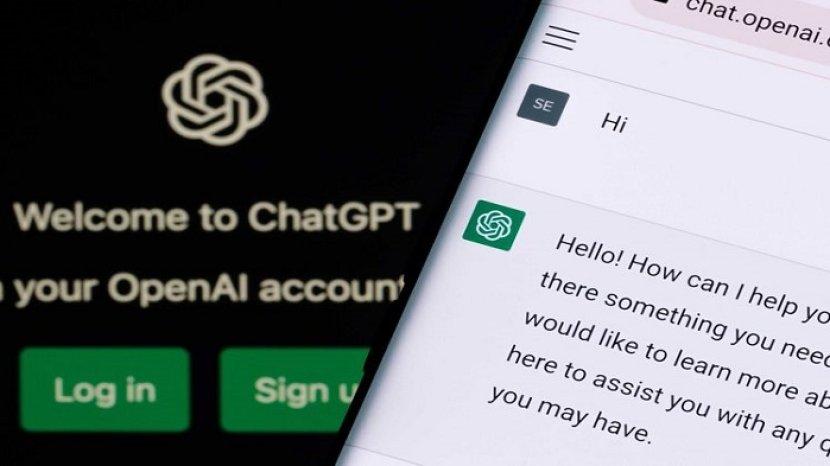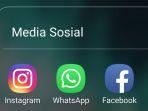Techno
Panduan Belajar Online di Google Meet dan Google Classroom, Login meet.google dan classroom.google
Panduan Rapat & Belajar Online di Google Meet dan Google Classroom, Login www.meet.google.com dan www.classroom.google.com
BANJARMASINPOST.CO.ID - Berikut tata cara akses Google Meet dan Google Classroom untuk belajar online dengan cara login www.meet.google.com dan www.classroom.google.com
Belajar online secara daring saat ini jadi kewajiban dan masih akan berlangsung lama, seiring perubahan cara belajar saat Pandemi Virus Corona. Google Meet dan Google Classroom pun jadi pilihan tepat.
Cara akses Google Meet dan Google Classroom bisa melalui login di www.meet.google.com dan www.classroom.google.com
Ada dua aplikasi belajar online dari Google yang popularitasnya naik di kala pandemi virus corona yanki Google Meet dan Google Classroom.
• LOGIN Pendaftaran Kartu Prakerja Gelombang 4 via www.prakerja.go.id, Teliti Syarat dan Ketentuannya
• Promo Telkomsel 25GB Cuma Rp 2.300 & 30GB Rp 40 Ribu, Cara Aktivasi Paket Internet Murah 117GB
• Daftar Harga Sepeda Juli 2020, Mulai Polygon, Pacific, Brompton dan UnitedBike Terbaru
Ketika sebagian besar pekerja harus bekerja dari rumah, Google Meet menjadi salah satu opsi karena adanya layanan video conference yang membuat meeting atau rapat bisa dilakukan secara virtual.
Sama halnya dengan Google Classroom, karena saat ini sekolah tidak bisa mengadakan pembelajaran secara tatap muka, maka Google Classroom menjadi pilihan agar kegiatan belajar dan mengajar tetap bisa terlaksana meski dari jarak jauh.
Lalu, bagaimana cara kerja dua aplikasi ini?
Berikut penjelasannya.
Google Meet

Seperti diberitakan Kompas.com, 17 Maret 2020, Google Meet terintegrasi dengan G Suite dan hanya pemilik akun G Suite saja yang bisa mengadakan rapat/belajar online di Google Meet.
G Suite pun menawarkan uji coba gratis selama 14 hari yang bisa diakses.
Meet bisa ditemukan di bagian menu (ikon titik berjumlah sembilan) di sebelah kiri foto profil Gmail yang terletak di pojok kanan atas.
Bisa juga diakses melalui alamat https://meet.google.com/. KLIK DI SINI
Rapat online bisa dilakukan melalui perangkat komputer maupun ponsel.
Pengguna bisa memulai video conference melalui browser Chrome, Mozilla Firefox, Microsoft Edge, atau Safari.
Atau, bisa juga melalui ponsel dengan mengunduh aplikasi Meet di PlayStore dan AppStore.
Sebelum memulai rapat/belajar, kamera dan mikrofon di desktop atau ponsel perlu dipastikan dalam keadaan aktif.
Kualitas video juga bisa diatur, apakah ingin menggunakan resolusi tinggi atau standar.
• Panduan Menggunakan Google Meet Cara Mudah Gunakan Google Meet Aplikasi Belajar Jarak Jauh dan Rapat
* Untuk memulai rapat, klik "start meeting".
* Pengguna juga bisa menambah peserta rapat/belajar. Caranya, bisa dengan mengirimkan tautan melalui e-mail atau mengundang dengan nomor ponsel jika ada.
* Pembuat rapat/belajar juga bisa menambahkan undangan rapat online melalui Google Calendar.
* Apabila dia mengundang orang dalam rapat, maka Google Calendar akan membuat catatan di kalender orang yang diundang secara otomatis, lengkap dengan tautan undangan rapat/belajar online yang bisa langsung diakses.
* Peserta rapat/belajar yang diundang, tidak memerlukan akun G Suite untuk bergabung.
* Mereka cukup mengklik tautan telekonferensi yang dibagikan melalui e-mail atau memasukan ID rapat/belajar.
* Orang lain yang tidak diundang atau pengguna yang tidak memiliki akun G Suite, harus mendapatkan persetujuan dari peserta lain jika ingin bergabung.
* Selama telekonferensi, peserta juga bisa chatting untuk mengirimkan informasi atau materi lebih lengkap.
* Tab chat dapat ditemukan di pojok kanan atas. Rekaman rapat/belajar melalui Meet juga bisa disimpan di Google Drive.
* Hal ini memudahkan apabila ada pembahasan yang ingin dibicarakan kembali di rapat/pembelajaran selanjutnya.
Google Classroom

Melansir Dummies, Google Classroom memungkinkan guru untuk membuat kelas online, tempat mereka mengelola semua dokumen yang dibutuhkan siswa.
Dokumen disimpan di Google Drive dan dapat diedit di aplikasi Drive, seperti Google Docs, dan Sheets.
Yang membedakan Classroom dari Google Drive biasa adalah tampilan antarmuka yang terbagi menjadi dua mode, yakni mode guru dan siswa.
Fitur-fitur Google Classroom
Membuat tugas
Guru bisa membuat tugas atau pekerjaan rumah untuk siswa.
Saat membuat tugas, guru dapat mengunggah dokumen/file yang diperlukan untuk dibaca atau dikerjakan siswa.
Siswa akan menerima pemberitahuan email tentang tugas baru.
Kemudian, siswa “menyerahkan” tugas setelah selesai, dan guru dapat menilai tugas yang telah dikumpulkan tersebut.
Membuat pengumuman
Guru bisa membuat pengumuman cepat untuk seluruh kelas.
Pengumuman akan dikirimkan melalui email ke semua siswa Anda di kelas.
Menyimpan materi pelajaran
Selain tugas, guru juga bisa menyimpan dokumen lain yang diperlukan untuk siswa di Google Drive, misalnya materi pelajaran, e-book, file presentasi.
Siswa bisa berinteraksi
Siswa bisa saling mengomentari tugas dan pengumuman, serta mengirim e-mail satu sama lain melalui tampilan antarmuka Classroom.
Cara menggunakan Google Classroom
Seperti aplikasi Google lainnya, Classroom juga memerlukan akun Google untuk menggunakannya.
Namun, tidak sembarang akun Google bisa menggunakannya.
Untuk menggunakan Classroom dibutuhkan akun Google Apps for Education.
* Buka peramban web dan buka classroom.google.com KLIK DI SINI. Kemudian masuk dengan akun Google.
* Jika menggunakan akun Google biasa, akan muncul pesan yang mengatakan "Maaf! Kelas hanya tersedia untuk Pengguna Google Apps untuk Pendidikan saat ini," Klik tombol Memulai dengan Aplikasi.
* Pada halaman Google Apps for Education, pengguna dapat membaca semua tentang layanan ini, atau cukup klik tombol Dapatkan Aplikasi Hari Ini di kanan atas.
* Isi formulir dengan informasi kelembagaan dan klik Berikutnya.
* Kemungkinan besar, sekolah sudah memiliki situs Web dan pengguna bisa menggunakannya. Klik opsi Gunakan Nama Domain yang Sudah Saya Beli dan ketik nama domain.
* Klik Berikutnya. Ketikkan nama pengguna dan kata sandi yang ingin digunakan.
* Ketikkan teks yang diminta pada gambar untuk membuktikan Anda bukan robot, centang kotak Baca-dan-Setuju, dan klik Terima dan Daftar.
• Promo Telkomsel 25GB Cuma Rp 2.300 & 30GB Rp 40 Ribu, Cara Aktivasi Paket Internet Murah 117GB
Artikel ini telah tayang di Kompas.com dengan judul "Google Meet dan Google Classroom, Ini Cara Penggunaannya"